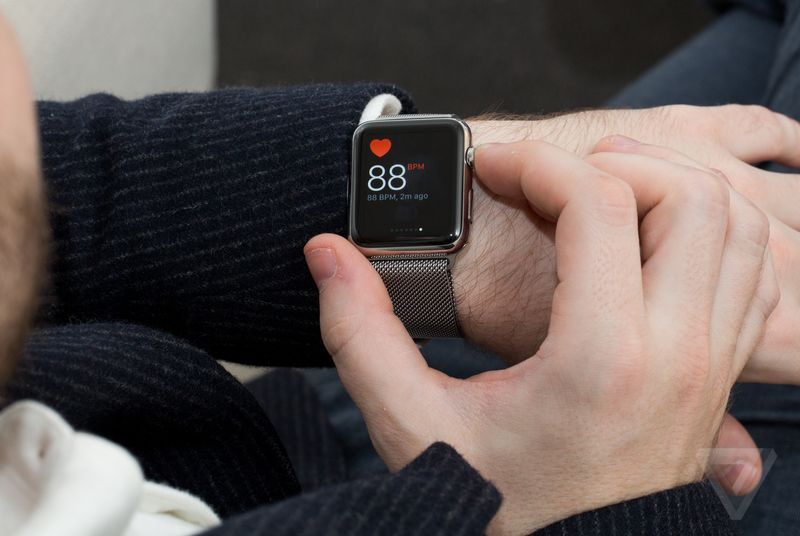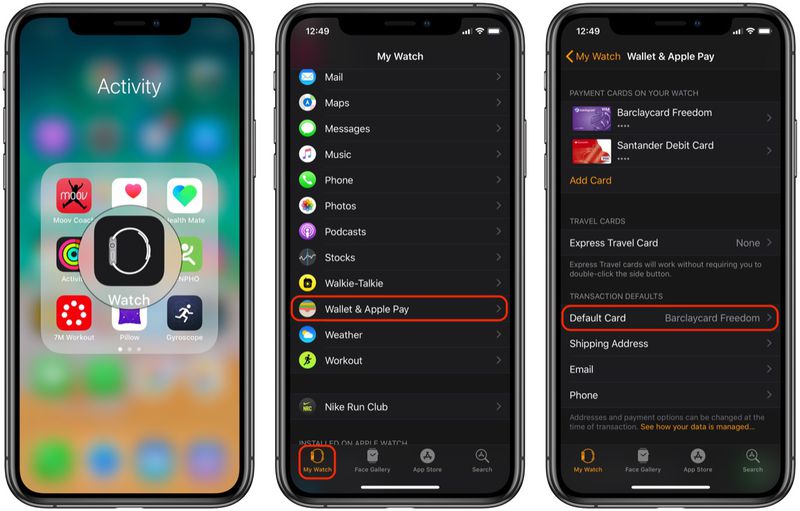Содержание
Как использовать карты Apple Pay на Apple Watch
Узнайте, как активировать Apple Pay и использовать его на Apple Watch. Таким образом, вы можете делать покупки в обычных магазинах, не беря с собой кредитную карту или iPhone. Я также расскажу вам о настройке Apple Pay и объясню, как установить карту по умолчанию в вашем Apple Wallet!
Связано с: Как настроить Apple Pay на вашем iPhone
Перейти к:
- Как работает Apple Pay на Apple Watch
- Как настроить Apple Pay на Apple Watch
- Как добавить карту в Apple Pay
- Как добавить несколько карт в Apple Pay
- Как удалить кредитную карту
- Как расплачиваться Apple Watch в магазинах
- Как выбрать карту для оплаты
- Карты сохраняются во время резервного копирования Apple Watch
Как работает Apple Pay на Apple Watch
Apple Pay позволяет добавлять карты на ваш iPhone, что затем делает их доступными на всех ваших устройствах Apple, на которых выполнен вход в одну и ту же учетную запись iCloud. Это дает вам право использовать безопасные платежи Apple с помощью бесконтактных считывателей в магазинах и для покупок в Интернете. Настроив Apple Pay на своем iPhone, вы сможете использовать его на своих Apple Watch! Чтобы узнать больше о навигации на Apple Watch, подпишитесь на нашу бесплатную рассылку «Совет дня».
Это дает вам право использовать безопасные платежи Apple с помощью бесконтактных считывателей в магазинах и для покупок в Интернете. Настроив Apple Pay на своем iPhone, вы сможете использовать его на своих Apple Watch! Чтобы узнать больше о навигации на Apple Watch, подпишитесь на нашу бесплатную рассылку «Совет дня».
Вернуться наверх
Как настроить Apple Pay на Apple Watch
Вы можете настроить Apple Pay на свои часы с помощью iPhone.
- Открой Приложение для просмотра на вашем iPhone.
- Нажмите Кошелек и Apple Pay на вкладке Мои часы.
- Нажмите Добавить карту.
- Нажмите Продолжать.
- В разделе «Оплата» нажмите Кредитная или дебетовая карта. Также здесь можно настроить транспортную карту.
- Поднесите iPhone к кредитной карте, чтобы просмотреть информацию. Если вы предпочитаете вводить его самостоятельно, коснитесь Введите данные карты вручную.

- Введите свое имя и номер карты, затем коснитесь Следующий.
- Затем срок годности и защитный код.
- Нажмите Следующий, затем коснитесь Добавлять.
- Согласитесь с условиями.
- Вы можете завершить проверку или пропустить это пока. Нажмите Следующий проверять.
- Если вы используете свой номер телефона для подтверждения, код добавится автоматически.
- Затем вы можете нажать Использовать как карту по умолчанию чтобы установить эту карту в качестве карты по умолчанию для вашего Кошелька.
После настройки вы сможете узнать, как активировать Apple Pay наличными для отправки и запроса денег среди ваших контактов.
Вернуться наверх
Как добавить карту в Apple Pay
Вы должны добавить хотя бы одну карту для настройки Apple Pay, поэтому вы можете обратиться к разделу, как настроить Apple Pay, чтобы сделать это. Вы можете добавить несколько карт, а также удалить карты.
Как добавить несколько карт в Apple Pay
В вашем кошельке может быть несколько карт. Чтобы добавить вторую карту, вы должны выполнить те же действия, что и при настройке Apple Pay.
Как удалить кредитную карту
- Открой Приложение для просмотра на вашем iPhone.
- Нажмите Кошелек и Apple Pay на вкладке Мои часы.
- Коснитесь карты, которую хотите удалить.
- Нажмите Удалить эту карту и подтвердите удаление.
Вернуться наверх
Как расплачиваться Apple Watch в магазинах
Оплата при оформлении заказа никогда не была такой простой! Использование Apple Pay на Apple Watch позволяет совершать платежи быстрее, чем когда-либо прежде:
- Дважды щелкните значок боковая кнопка , чтобы получить кредитную карту Apple Pay.
- Держите Apple Watch рядом с бесконтактным считывателем.
Apple Pay на Apple Watch работает без iPhone? Да! Даже если у вас есть Apple Watch только с GPS, вы можете заплатить только своими часами.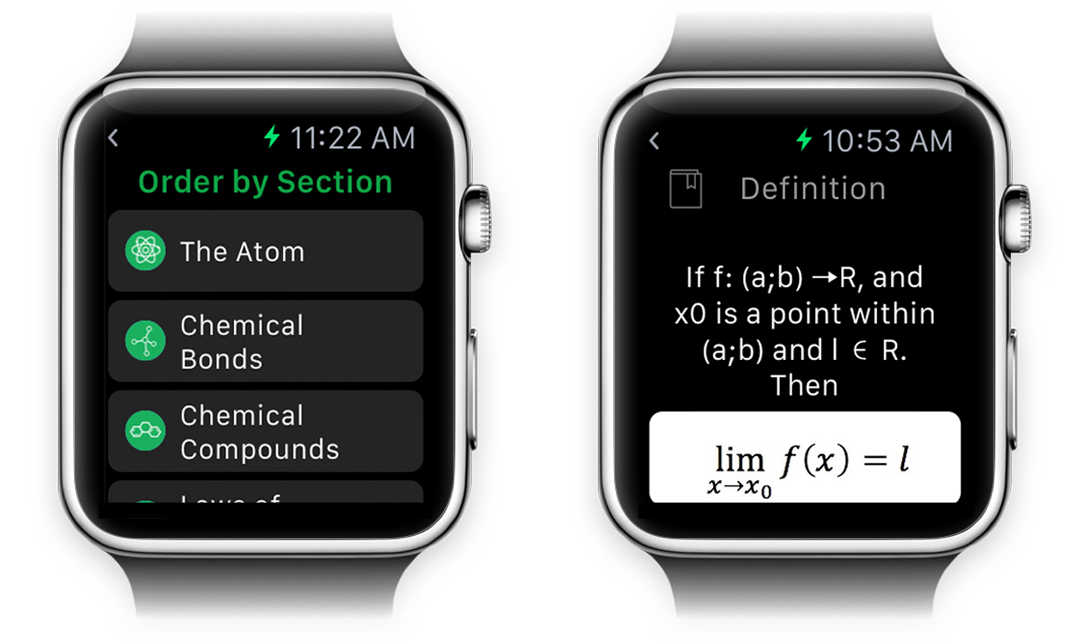
Вернуться наверх
Как выбрать карту для оплаты
Чтобы использовать кредитные карты, вам нужно дважды нажать боковую кнопку и подержать ее рядом с устройством для чтения карт. Вы можете прокручивать, проводя пальцем по экрану или используя колесико Digital Crown, чтобы выбирать между ними.
Сохраняются ли карты во время резервного копирования Apple Watch?
Ваши Apple Watch автоматически создают резервную копию на вашем iPhone, чтобы избежать потери данных. Когда вы отсоединяете часы от телефона, они создают обновление, если вы хотите восстановить данные на новых часах. Узнайте, что делать, если вы продаете свои Apple Watch.
Кредитные или дебетовые карты, используемые для Apple Pay на Apple Watch, не являются частью резервной копии по соображениям безопасности. Однако вы можете настроить их быстрее, повторно введя код безопасности карты.
Вернуться наверх
Использование умных часов с Apple Pay — отличный способ расплачиваться на ходу! Ваши кредитные карты не только безопасны на Apple Watch, но и позволяют расплачиваться без iPhone или физической карты. Теперь вы знаете, как активировать Apple Pay и использовать его на своих часах. Вы можете добавить любую карту в Apple Wallet, чтобы упростить расчет в любом месте с помощью бесконтактного считывателя!
Теперь вы знаете, как активировать Apple Pay и использовать его на своих часах. Вы можете добавить любую карту в Apple Wallet, чтобы упростить расчет в любом месте с помощью бесконтактного считывателя!
Как платить с помощью айфона?
Статьи › Сбер › Сбер Пэй для айфон как активировать
Оплата с помощью iPhone
- Чтобы использовать карту по умолчанию, сделайте следующее.
- Чтобы открыть другие карты, нажмите на карту по умолчанию.
- Удерживайте верхнюю часть iPhone рядом с бесконтактным устройством считывания, пока на дисплее не появится надпись «Готово» с галочкой.
- Как платить айфоном без Apple Pay?
- Как сделать чтобы на айфоне работал Эпл Пэй?
- Где находится NFC на айфоне?
- Как найти NFC на айфоне?
- Как называется NFC на айфоне?
- Как пользоваться Эпл Пэй в России?
- Как пользоваться Мир Пэй на айфон?
- Как установить Мир Пэй на айфон?
- Как называется приложение для айфона чтобы расплачиваться картой?
- Как использовать телефон вместо банковской карты?
- Почему Эпл Пэй не работает в России?
- Чем можно заменить Эпл пей?
- Как сделать чтобы работал Эпл пей?
- Почему NFC не работает на айфоне?
- Как пользоваться Эпл Пэй в России сейчас?
- Как сделать чтобы Эпл Пэй работал в РФ?
Как платить айфоном без Apple Pay?
Российская компания NewPay создала средство для оплаты покупок в обход Apple Pay с использованием NFC на любых смартфонах, в том числе iPhone.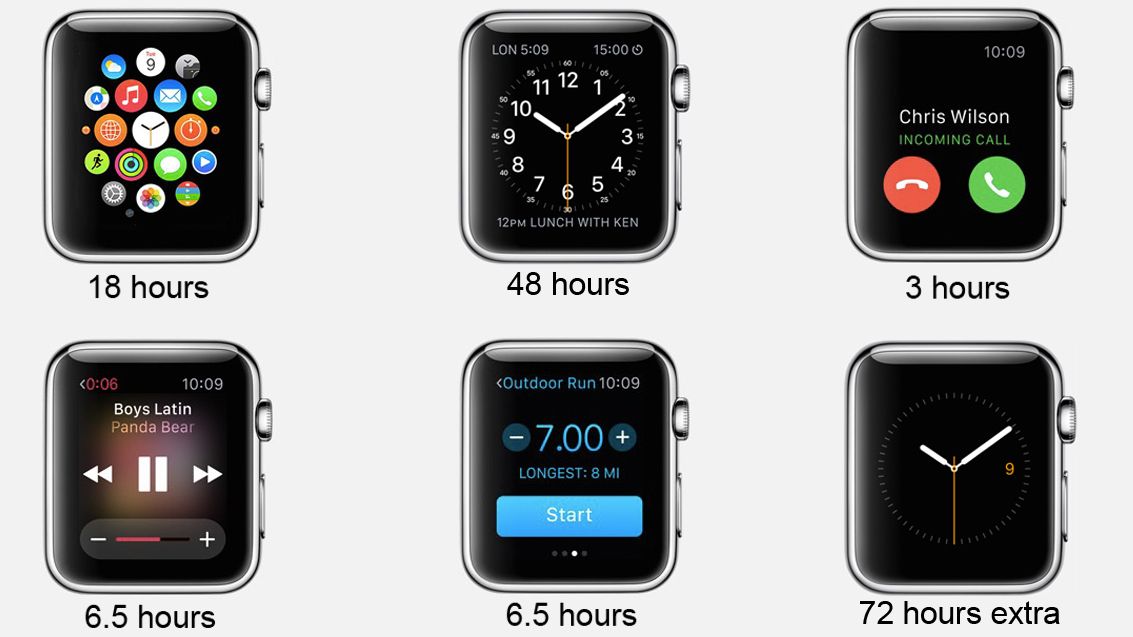 Все работает достаточно просто, так как кассиру нужно лишь ввести сумму покупки и выбрать терминал NewPay для оплаты, который построен на «СБПэй».
Все работает достаточно просто, так как кассиру нужно лишь ввести сумму покупки и выбрать терминал NewPay для оплаты, который построен на «СБПэй».
Как сделать чтобы на айфоне работал Эпл Пэй?
Как добавить дебетовую или кредитную карту на iPhone:
- Откройте приложение Wallet и нажмите кнопку «Добавить».
- Коснитесь «Продолжить».
- Добавьте новую карту, следуя указаниям на экране.
- Подтвердите свои данные в банке или у эмитента.
- Если у вас есть связанное устройство Apple Watch, вы также можете добавить карту на часы.
Где находится NFC на айфоне?
Модуль расположен в верхней части iPhone (по этой же причине при оплате через NFC прикладывать телефон к терминалу лучше областью камеры или лого Apple.
Как найти NFC на айфоне?
Инструкция. Включаем подключение к наушникам и колонкам по NFC:
- Нажимаем на + в правом верхнем углу или сразу выбираем Создать автоматизацию для себя.

- В открывшемся списке пролистываем вниз до пункта NFC.
- Подносим ваши наушники или колонки тегом NFC к верхней части задней панели iPhone — там, где у него камера.
Как называется NFC на айфоне?
Apple Pay — система мобильных платежей и электронный кошелёк от корпорации Apple. Была представлена 9 сентября 2014 года. С помощью программ Apple Pay пользователи iPhone (начиная с iPhone 6) и Apple Watch могут оплачивать покупки по технологии NFC («ближняя бесконтактная связь») в сочетании с программой Wallet.
Как пользоваться Эпл Пэй в России?
Достаточно один раз привязать банковскую карту к iPhone или Apple Watch и использовать их для покупок в магазинах и интернете. Платежи в магазинах с Apple Pay занимают считанные секунды. Просто приложите палец к Touch ID на iPhone или дважды нажмите боковую кнопку на Apple Watch и поднесите их к терминалу.
Как пользоваться Мир Пэй на айфон?
Пользователь скачивает приложение себе на iPhone и привязывает к нему карту Мир.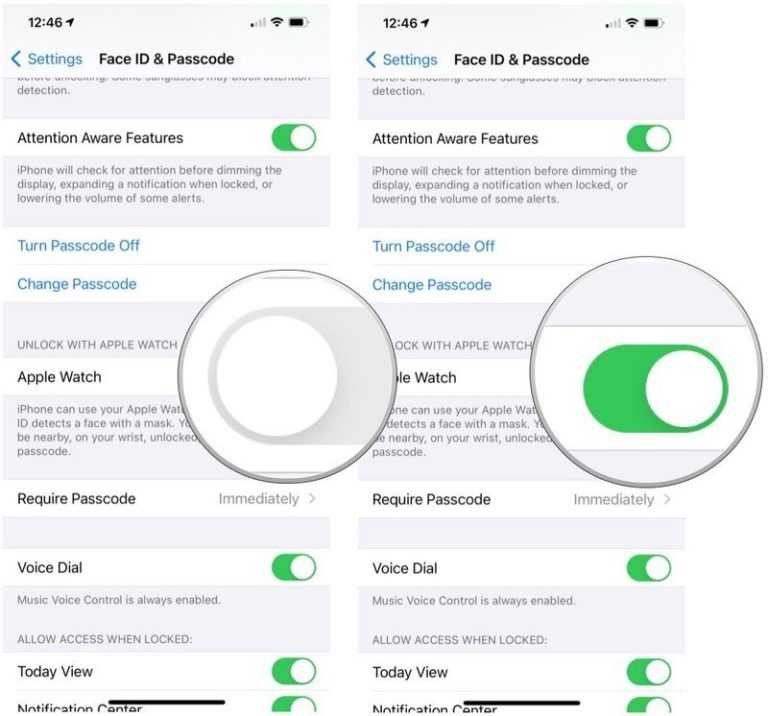 Затем в приложении формируется QR-код на оплату с заранее установленным максимальным лимитом платежа. Для оплаты пользователь просто откроет QR-код и даст отсканировать его продавцу на кассе для списания средств за покупку.
Затем в приложении формируется QR-код на оплату с заранее установленным максимальным лимитом платежа. Для оплаты пользователь просто откроет QR-код и даст отсканировать его продавцу на кассе для списания средств за покупку.
Как установить Мир Пэй на айфон?
Сейчас устанавливать Mir Pay на iPhone и использовать его возможности нельзя. Пользоваться системой получится только на телефонах на базе Android. Для этого необходимо скачать приложение Мир Пэй в Google Play или App Gallery и оплачивать покупки через него.
Как называется приложение для айфона чтобы расплачиваться картой?
Приложение Wallet доступно прямо на iPhone. Это универсальный надежный способ хранить кредитные и дебетовые карты, проездные, посадочные талоны, билеты, ключи от автомобиля и многое другое. Приложение Wallet работает на iPhone и Apple Watch.
Как использовать телефон вместо банковской карты?
Откройте приложение «Google Кошелек».Настроить бесконтактную оплату:
- Включите на устройстве функцию NFC.

- Чтобы совершать бесконтактные платежи картой, сохраненной в Google Кошельке, в качестве платежного приложения по умолчанию задайте Google Pay.
- Добавьте способ бесконтактной оплаты.
- Настройте блокировку экрана.
Почему Эпл Пэй не работает в России?
Apple отказывалась от сотрудничества с российскими банками, попавшими под блокирующие санкции США, затем отключила добавление карт Visa и MasterCard (причём не по своей инициативе), а потом отключила и Мир, чем фактически остановила работу своего сервиса бесконтактных платежей в нашей стране.
Чем можно заменить Эпл пей?
Чем еще можно заменить Apple Pay и Google Pay? Варианты есть. Например, на гаджеты с ОС Android можно подключить Mir Pay, СБПэй или SberPay. У пользователей Apple альтернативных платежных систем пока нет, однако и они могут продолжать расплачиваться при помощи своего смартфона.
Как сделать чтобы работал Эпл пей?
Не работает Apple Pay в России.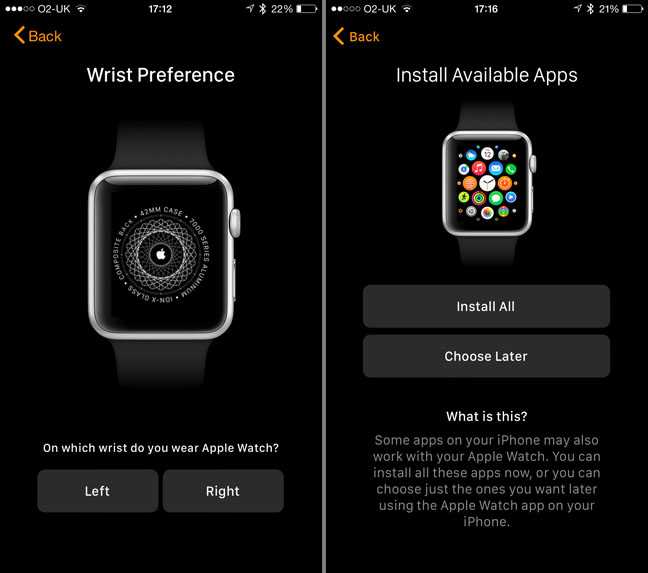 Как включить:
Как включить:
- Откройте сайт icloud.com/find и авторизуйтесь;
- В выпадающем меню «Устройства» выберите свой iPhone;
- Нажмите на кнопку «Режим пропажи» и подтвердите действие;
Почему NFC не работает на айфоне?
Есть несколько причин, почему не отрабатывает чип NFC:
Вы покупали восстановленный iPhone в подвальных условиях, а там обычно NFC просто удаляют. Поломка самого модуля NFC. Сбои в работе iOS. На кредитной карте сменен пароль, а в Apple Pay данные не обновились.
Как пользоваться Эпл Пэй в России сейчас?
Достаточно один раз привязать банковскую карту к iPhone или Apple Watch и использовать их для покупок в магазинах и интернете. Платежи в магазинах с Apple Pay занимают считанные секунды. Просто приложите палец к Touch ID на iPhone или дважды нажмите боковую кнопку на Apple Watch и поднесите их к терминалу.
Как сделать чтобы Эпл Пэй работал в РФ?
Перейдите по ссылке, войдите в Apple ID и установите для своего iPhone «Режим пропажи», следуйте подсказкам системы.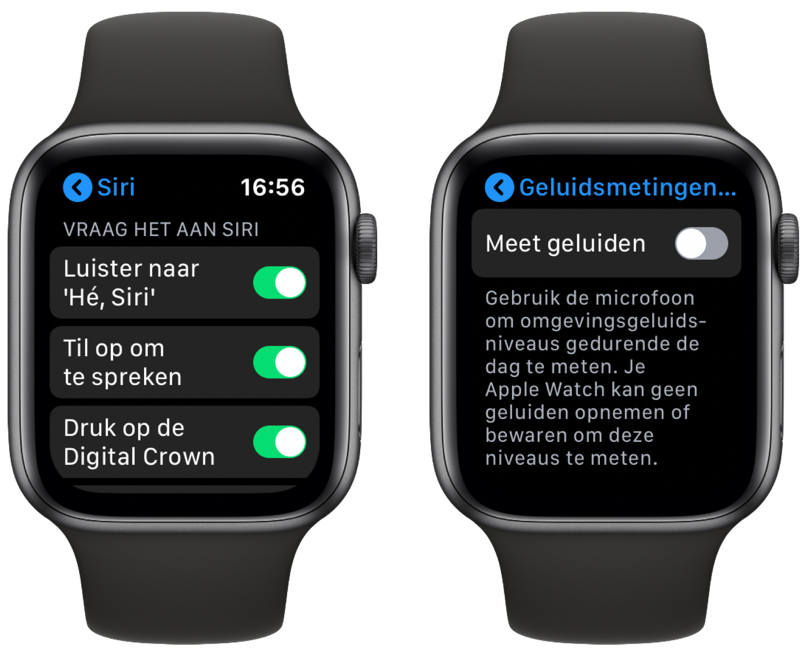 Устройство заблокируется у вас в руках. Разблокируйте iPhone при помощи код-пароля — он предложит ввести пароль от Apple ID. Соглашайтесь и вводите.
Устройство заблокируется у вас в руках. Разблокируйте iPhone при помощи код-пароля — он предложит ввести пароль от Apple ID. Соглашайтесь и вводите.
Как посетить Сингапур с помощью Apple Pay, Apple Wallet и нулевой наличности
Использование Apple Pay в Сингапуре безопасно и удобно.
AppleInsider может получать партнерскую комиссию за покупки, сделанные по ссылкам на нашем сайте.
По мере того, как ограничения на поездки наконец-то снимаются, многие бронируют рейсы в такие направления, как технологически продвинутый Сингапур. Вот как можно посетить главные достопримечательности Сингапура, не выкладывая ни одной физической монеты.
Во время недавнего визита в Сингапур мы с мужем смогли осмотреть достопримечательности Сингапура без наличных денег. Мы использовали Apple Pay, чтобы делать такие вещи, как покупка уличной еды у лоточников и поездка на системе Mass Rapid Transport (MRT).
Преимущества безналичных поездок многочисленны, например, избавление от беспокойства о карманных кражах или потере пачки наличных. В качестве бонуса вы можете пропустить сомнительные пункты обмена валюты.
Подготовьтесь к поездке
Перед вылетом в Сингапур обязательно заполните свой Apple Wallet картами, которые хотите использовать.
Настройте свой Apple Wallet перед поездкой
MRT Сингапура, принимает карты, включая кредитные и дебетовые карты MasterCard или Visa, а также бесконтактные карты NETS для банкоматов. Обратитесь в Управление наземного транспорта Сингапура SimplyGo за последним списком принимаемых платежей по картам.
Если вы решите приобрести перезаряжаемую карту EZ-Link для поездки на MRT, добавьте ее в свой Apple Wallet перед поездкой.
Вы можете использовать любую из вышеперечисленных карт для бесконтактных платежей, приложив карту на вокзале, но загрузив их в свой Apple Wallet перед поездкой, вы избавитесь от необходимости носить с собой физическую карту по городу.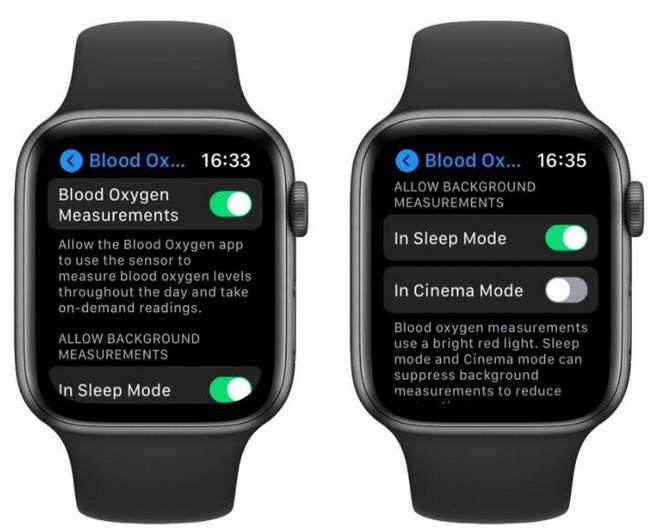
Перед использованием Apple Pay за границей узнайте в своем банке о возможных комиссиях, которые они могут взимать.
По возможности при добавлении карты в Apple Wallet или Apple Pay используйте карту с нулевой комиссией за зарубежные транзакции. Еще лучше, если это карта, которая дает вам дополнительные баллы для оплаты проезда и еды, а также предлагает страхование путешествий.
Apple Pay для транспорта
Сингапурская система MRT предназначена для безналичных платежей одним касанием карты. Однако если ваша карта предварительно загружена на Apple Watch или iPhone, это упрощает задачу, так как вам не о чем беспокоиться.
Использование Apple Pay для MRT Сингапура
Прежде чем войти на платформу поезда, просто отсканируйте свои Apple Watch или iPhone с включенным Apple Wallet. После того, как оплата картой будет подтверждена, вы можете пройти дальше.
Помимо MRT, популярным способом передвижения по Сингапуру являются Grab или Gojek, службы такси по запросу, очень похожие на Uber или Lyft в Штатах.
Чтобы воспользоваться этим видом транспорта, просто введите данные своей карты в приложение Grab или Gojek. С вашей карты будет вычтена стоимость поездки на такси, и вы снова можете сделать все это без использования физических денег.
Apple Pay для популярных аттракционов
Многие популярные достопримечательности Сингапура принимают Apple Pay. Перед посещением изучите конкретные достопримечательности, которые вы хотите посетить, и найдите принимаемые ими платежи.
Apple Pay доступен во многих местах в Сингапуре.
Вот список действующих банков и эмитентов карт в Сингапуре от Apple.
- American Express (банковские карты American Express не поддерживаются)
- Ситибанк (кредитные карты Mastercard и Visa, дебетовые карты Mastercard)
- DBS (кредитные и дебетовые карты Mastercard и Visa)
- HSBC (кредитные карты Mastercard и Visa, дебетовые карты Visa)
- Maybank (кредитные и дебетовые карты Mastercard и Visa)
- OCBC (кредитные и дебетовые карты Mastercard и Visa)
- POSB (кредитные и дебетовые карты Mastercard)
- Singtel (карта предоплаты Visa)
- Standard Chartered Bank (кредитные и дебетовые карты Mastercard, кредитные карты Visa)
- United Overseas Bank (кредитные и дебетовые карты Mastercard и Visa)
- Мудрый
Apple Pay для уличной еды в Сингапуре
Посетители будут приятно удивлены, обнаружив, что даже скромные продавцы еды принимают Apple Pay. Например, мы использовали Apple Watch, чтобы купить карри, наан, рис в глиняном горшочке и замороженный майло у трех разных продавцов на фуд-корте Marina Bay Sands.
Например, мы использовали Apple Watch, чтобы купить карри, наан, рис в глиняном горшочке и замороженный майло у трех разных продавцов на фуд-корте Marina Bay Sands.
Использование Apple Pay на фуд-корте Marina Bay Sands.
Вы можете использовать Apple Pay в таких местах, как BreadTalk, популярная сеть пекарен, или Uniqlo, любимый бренд одежды. При заказе на фуд-корте у каждого ларька будут свои варианты оплаты, так что перепроверьте перед заказом.
Использование Apple Pay в Сингапуре
В кассе найдите логотип Apple Pay на терминале для карт или просто спросите продавца, принимает ли он Apple Pay. Эти продавцы хорошо относятся к туристам и с удовольствием подтвердят варианты оплаты.
Это был наш опыт в Сингапуре, но ваш пробег может отличаться в других странах.
Нам нравилось пользоваться Apple Pay во время знакомства с главными достопримечательностями Сингапура. Нам не пришлось выискивать киоски по обмену валюты или возиться с иностранной валютой, и мы настоятельно рекомендуем пользоваться безналичным расчетом в Сингапуре.
Ваш iPhone или Apple Watch теперь являются вашим Octopus
Ваш iPhone или Apple Watch теперь являются вашим Octopus
1. Если вы приобрели новый iPhone, нажмите здесь и выполните простые действия, описанные в этом видео, чтобы перенести свою карту Octopus. на iPhone с вашего существующего iPhone на новый.
2. Если вы перенесли существующий физический Octopus на iPhone или Apple Watch, учет расходов на общественный транспорт и невыплаченные субсидии физического Octopus будут перенесены на новый Octopus на iPhone или Apple Watch. После успешного переноса вы сможете получить соответствующую субсидию на новый Octopus на iPhone или Apple Watch с 16 числа следующего месяца.
Octopus на iPhone или Apple Watch упрощает поездки и покупки в общественном транспорте. Проходите через турникеты или расплачивайтесь в торговых точках, просто приложив свой iPhone или Apple Watch к считывателю Octopus. Нет необходимости открывать приложение или будить устройство. Проверьте свой баланс и не стойте в очередях, пополнив счет с помощью своей любимой кредитной/дебетовой/банкоматной карты или из своего банковского приложения без платы за обслуживание.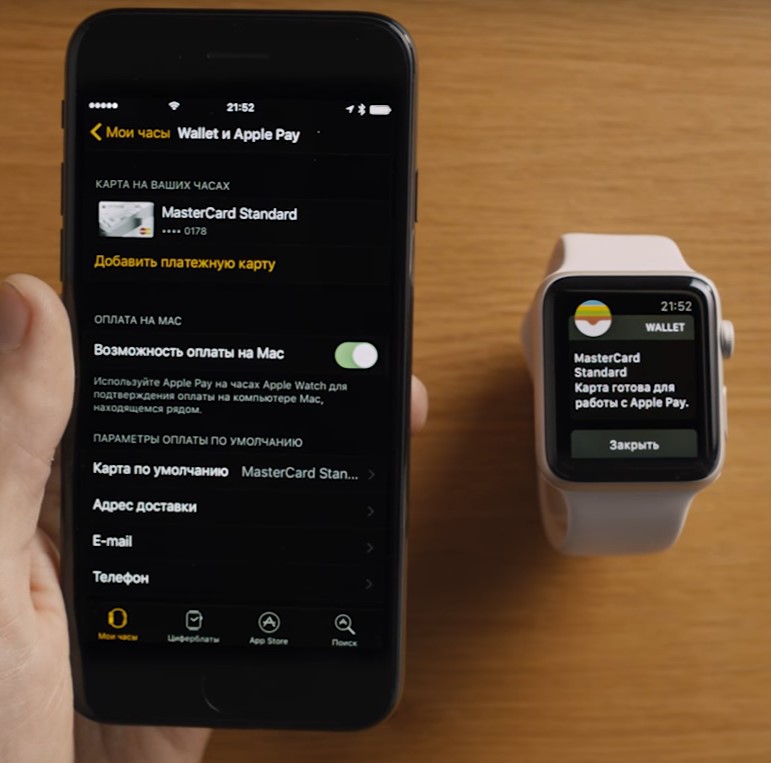
Octopus доступен в версиях для взрослых и пожилых людей, требующих возвращаемого депозита в размере 50 гонконгских долларов, и имеет предел хранимой стоимости в 3000 гонконгских долларов. Вы можете использовать его на iPhone 8 или выше или на Apple Watch Series 3 или выше.
Если вы являетесь владельцем кредитной карты Citi Octopus, теперь вы можете добавить карту Citi Octopus на iPhone с помощью приложения Octopus и воспользоваться удобством встроенной службы автоматического добавления стоимости и другими преимуществами. С этого момента и до 30 апреля 2023 года вы можете получить скидку в размере 100 долларов США за первое добавление карты. Нажмите здесь для регистрации! У вас нет кредитной карты Citi Octopus? С настоящего момента и до 30 апреля 2023 года подайте заявку сейчас, чтобы воспользоваться приветственным предложением в размере 1000 долларов США и получить скидку до 15% на каждую поездку. Кликните сюда, чтобы узнать больше.
Ездите и делайте покупки одним легким нажатием.

Платить легко. Просто поднесите свой iPhone или Apple Watch к считывающему устройству, когда вы проходите через билетные кассы или в торговых точках, чтобы сделать покупки. Нет необходимости открывать приложение или даже будить устройство.
Посмотрите видео о том, как использовать Octopus на iPhone или Apple Watch для оплаты
- Перейти к FAQ
Есть и другие способы пополнения счета Octopus.
Теперь вы можете пополнять счет с помощью своей любимой кредитной или дебетовой/банкоматной карты¹ без комиссии за обслуживание в любое время и в любом месте, используя приложение Octopus, приложение Wallet или приложение Watch на iPhone или Apple Watch. И так же, как с вашей физической картой, вы по-прежнему можете пополнять счет Octopus на iPhone или Apple Watch в обычных местах наличными, пополнять с помощью службы автоматического добавления стоимости (AAVS), из банковского приложения² или со своего банковского счета с помощью Faster Payment System. (FPS) передача настроена в приложении Octopus.
(FPS) передача настроена в приложении Octopus.
Посмотрите видео о том, как пополнить счет с помощью приложения Octopus
Посмотрите видео о том, как пополнить счет с помощью приложения Wallet
- Перейти к FAQ
Мгновенное отслеживание транзакций для вашего спокойствия.
Хотите знать, достаточно ли у вас денег, чтобы заплатить за поездку? Забыли, что вы потратили? Не проблема. Вы можете отслеживать историю своих транзакций и баланс через приложение Octopus или приложение Wallet, поэтому вам не нужно запоминать детали.
- Перейти к часто задаваемым вопросам
Настройте Octopus всего за несколько шагов.
Приложение Octopus
Если у вас есть физическая карта Octopus², вы можете перевести ее оставшуюся сумму, депозит и большинство услуг (включая службу автоматического добавления стоимости³) на свой Octopus на iPhone.
Для этого просто откройте приложение Octopus, нажмите «Добавить», выберите «Перенести карту Octopus» и следуйте инструкциям.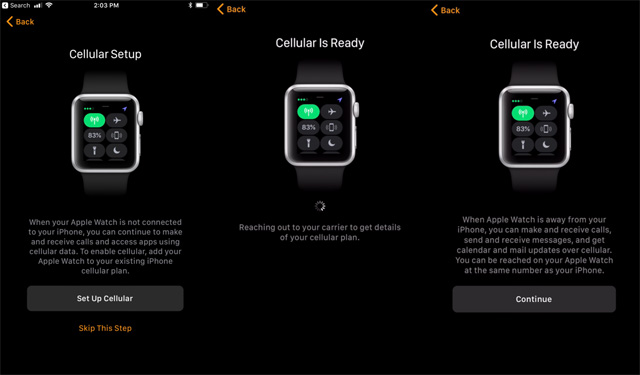
Посмотрите видео о переносе физической карты Octopus с помощью приложения Octopus
Кроме того, вы можете добавить новый Octopus с начальной сохраненной стоимостью и депозитом, оплаченным через Apple Pay¹, Octopus Wallet, из банковского приложения² или с банковского счета.
Чтобы добавить нового Octopus, откройте приложение Octopus, нажмите «Добавить» и выберите тип карты, затем введите сумму и подтвердите платеж.
Посмотрите видео о том, как добавить новый Octopus с помощью приложения Octopus
Приложение Wallet и приложение Watch
Чтобы добавить Octopus⁴ на iPhone, откройте приложение Wallet, нажмите «+», затем нажмите «Продолжить», нажмите « Octopus», введите сумму пополнения, нажмите «Добавить» и следуйте инструкциям.
Чтобы добавить Octopus⁴ на Apple Watch, откройте приложение Watch на iPhone, коснитесь «Wallet и Apple Pay» и следуйте инструкциям.
Посмотрите видео о том, как добавить новый Octopus с приложением Wallet
- Перейти к FAQ
Новая функция: выберите изображение карты Octopus прямо сейчас!
Теперь вы можете выбрать понравившееся изображение карты для вашего Octopus на iPhone или Apple Watch⁵ в магазине изображений карт Octopus в приложении Octopus.